Хүснэгтүүдийн нэгтгэл бол Excel -ийн хэрэглэгчдийн дунд хамгийн өргөн гарч ирдэг асуудлуудын нэг хэдий ч үүнийг хийхдээ зарим хэрэглэгчид асуудлыг шийдэх аргаа ч мэдэхгүйгээс болоод copy/paste хийн маш их цаг хугацаа хүч хөдөлмөр зарцуулдаг. Програмыг ажлыг хөнгөвчлөх гэж боловсруулдаг болохоос хүнийг компьютер ашигладаг гэдгийг харуулах гэж зохиогдоггүй. Нэг тайлан, мэдээ гаргах гэж өдөржин компьютерын ард суугаад байна гэдэг нь тухайн хүнийг сайн ажилтан гэхээсээ ур чадвар муутай гэдгийг харуулах үзүүлэлт болсон ч манайд ингэж үзэхгүй байсаар л байгаа. Бидний цалин орлого муутай байгаагийн шалтгаан бол чадвар сулаасаа болоод хөдөлмөрийн бүтээмж доогуур байдгаас багахан ажлыг олоолуу эсхүл асар их хугацаа зарцуулан хийдэгтэй холбоотой.
Excel өгөгдөл боловсруулах хүчирхэг хэрэгсэл. Харин хэрэглэгчид програмын боломж, хэрэгслүүдийг эзэмшин ашиглах нь гол асуудал тул сайтад Power Query хэрэгслийн хичээлүүдийг багцлан нийтэлж байгаатай танилцахыг зөвлөе. Хүснэгтүүдийг нэгтгэх хичээлээр нэгтгэл, түүнийг хэрхэн хийх талаар үзсэн. Энэ удаад нэгтгэлийг практик ажилд ашиглах жишээнүүдийг авч үзье.
Бидэнд барааны үнийн жагсаалт, агуулахын орлогын тайлангийн
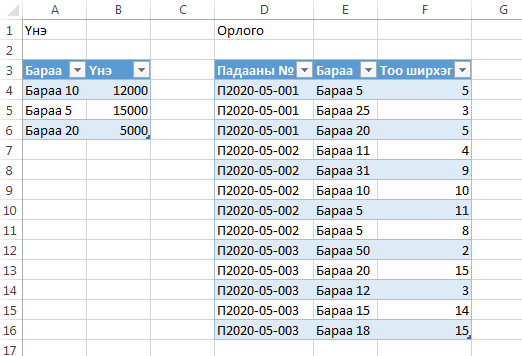
хүснэгтүүд байгаад агуулахын орлогын тайланд үнийг оруулан ирэх асуудал гарлаа гэж үзье. Үүнийг Excel -ийн функцийг ашиглан хийх боломжтой ч Power Query хамаагүй хурдан, гоё шийднэ.
Эхлээд хүснэгтүүдэд хүсэлтийг
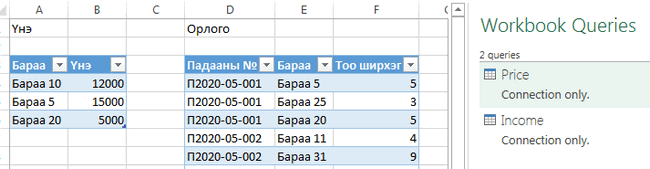
үүсгээд тэдгээрийн нэгтгэлийг
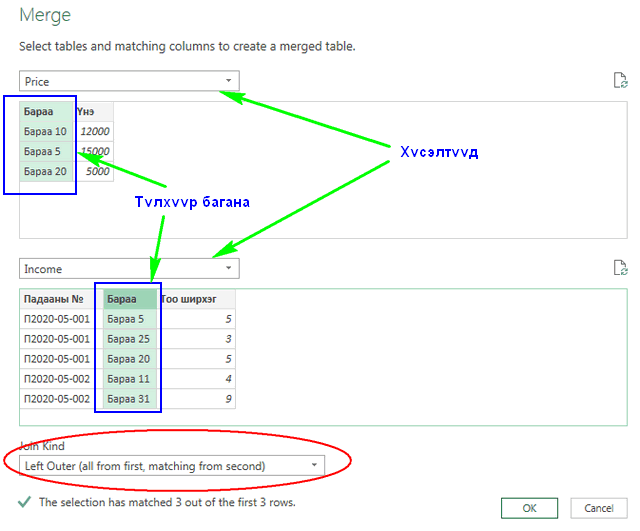
хийнэ. Хүсэлтийг яаж үүсгэх, нэгтгэлийг хэрхэн хийхийг Хүснэгтүүдийг нэгтгэх хичээлээс мэдэх тул энд давтах шаардлагагүй. Нэгтгэлд хоёрдахь хүснэгтээс Падааны №, Тоо ширхэг багануудыг оруулъя. Бараа багана эхний хүснэгтэд байгаа учраас давхардуулах хэрэггүй.
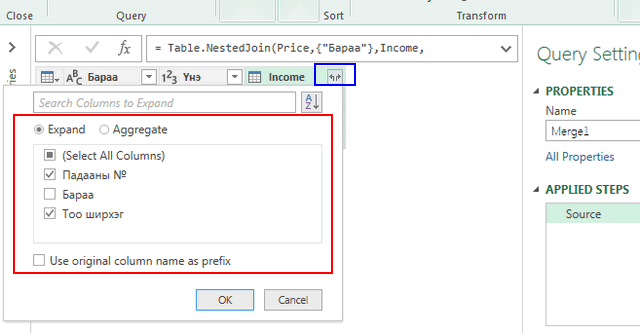
Нэгтгэлийг Бараа баганаар эрэмбэлэх нь харагдах талаасаа илүү тул баганаа сонгоод
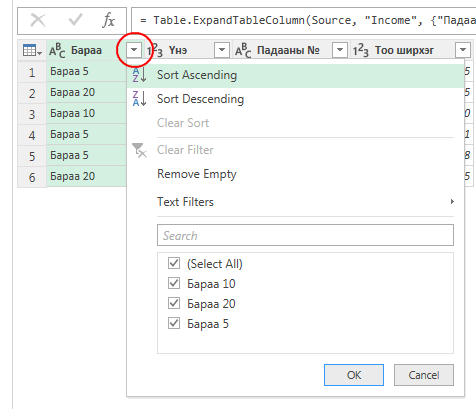
ихээс бага руу эрэмбэ үүсгэх сонголтыг хийгээд OK товчийг дарна. Өөрийн хүссэнээр эрэмбэлээрэй.
Эцэст нь Power Query -гийн засварлагчийн Home табийн Close & Load To товчийг даран
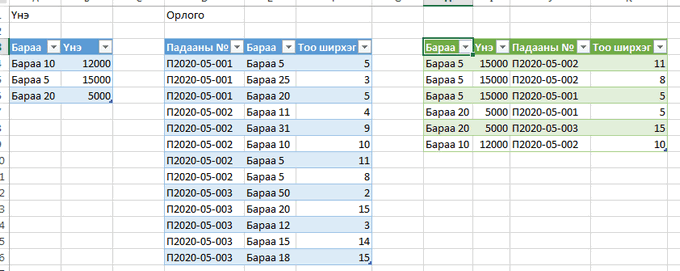
үр дүнгийн хүснэгтийг оруулан ирнэ. Нэгтгэлийн төрлүүдийг ашиглан хоёр хүснэгтийг өөрт хэрэгтэй байдлаар нэгтгэж үзээрэй. Үнийн жагсаалтад шинээр мөр нэмээд нэгтгэлийн хүсэлтийг шинэчилбэл
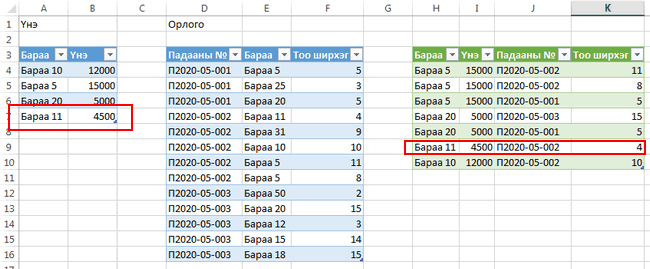
үр дүнгийн хүснэгтэд мөр нэмэгдэн орж ирнэ.





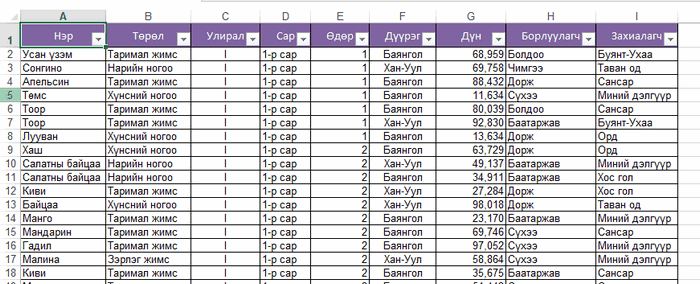
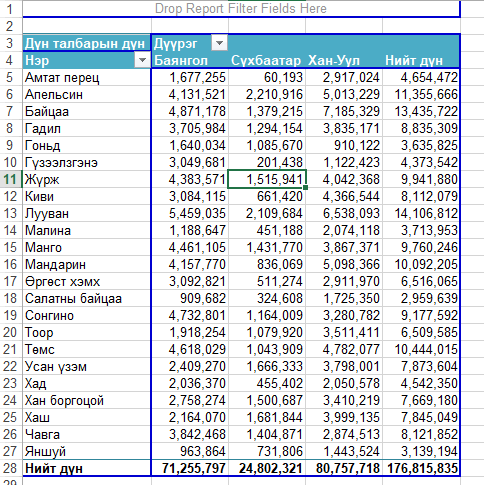
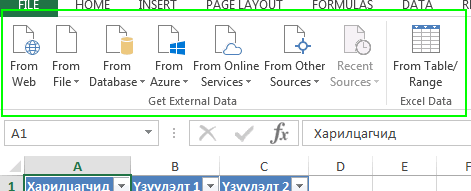
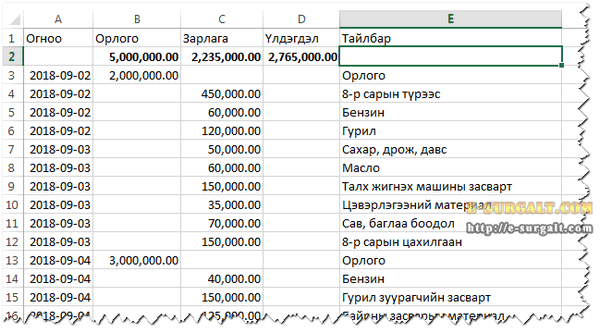 дээрх байдлаар хөтөлдөг гэж үзье. Хүснэгт зөвлөмжид хир нийцэж байна вэ гэвэл тийм ч сайнгүй. Учир нь
дээрх байдлаар хөтөлдөг гэж үзье. Хүснэгт зөвлөмжид хир нийцэж байна вэ гэвэл тийм ч сайнгүй. Учир нь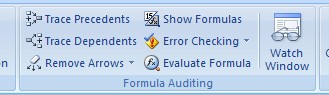
 тэгшитгэлийг бод
тэгшитгэлийг бод тэгшитгэлийн хамгийн бага эерэг шийдийг ол.
тэгшитгэлийн хамгийн бага эерэг шийдийг ол.